移动部件
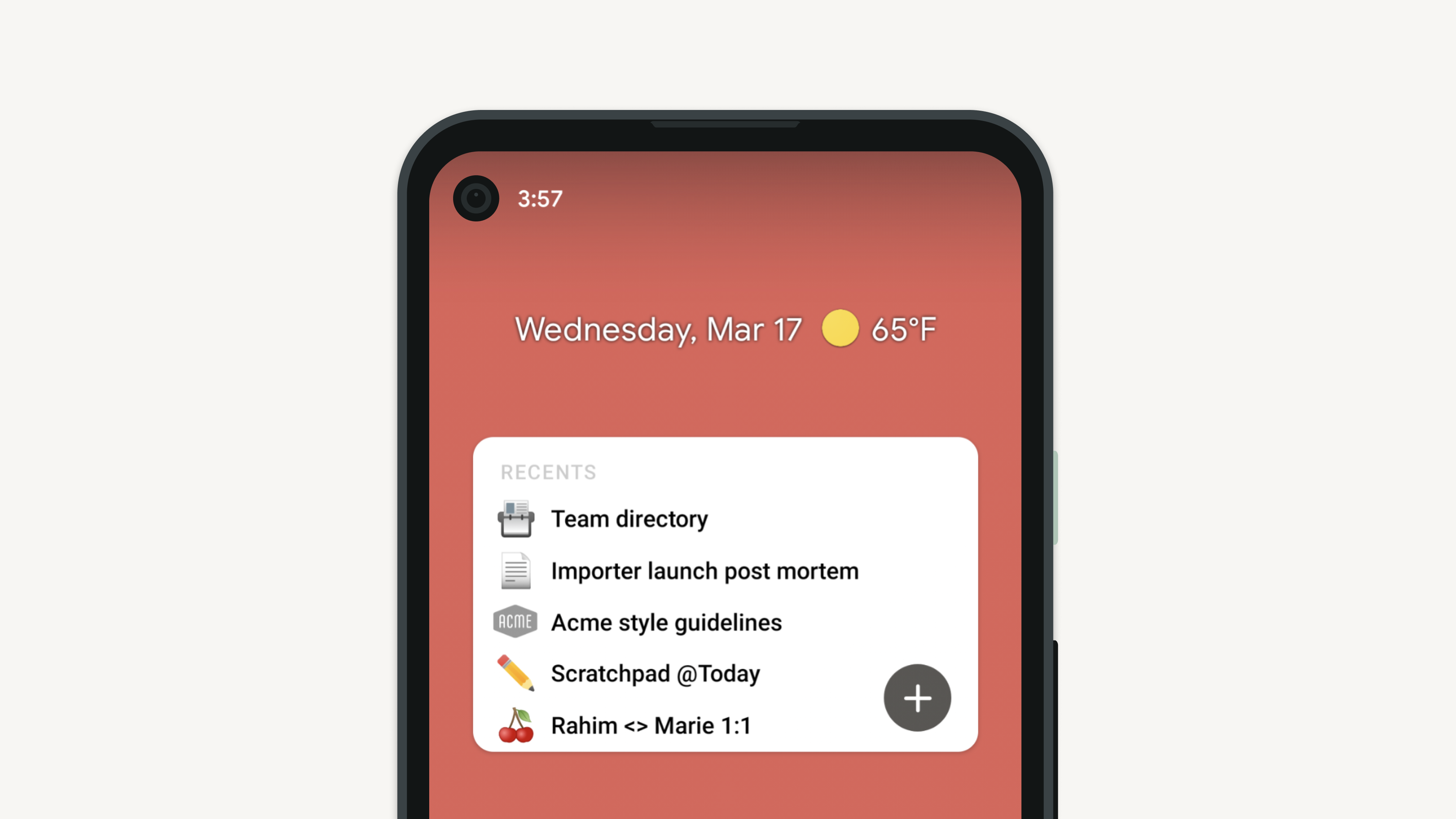
在本文中
从 iPhone 或 Android 手机屏幕上快速访问 Notion 页面!您可以添加一个小工具,链接到您选择的任何工作区或页面,从而轻松访问经常访问的页面 📲
内容
-
iOS 小工具
-
安卓小部件
-
部件类型
iOS widget
注: 我们的 iOS 小工具是一个应用程序扩展,仅适用于 iPhone 或 iPad 上的 iOS 14.0 或以�上版本。
-
从 Apple App Store 下载 Notion iOS 应用程序。
-
在 iPhone 主屏幕上,长按任何应用程序 "图标",然后选择 "编辑主屏幕"。
-
在屏幕右上角,点击 "+"按钮。
-
在小工具菜单中,轻点顶部的搜索栏,从列表中找到并选择Notion。
-
轻扫部件选项,选择要添加的部件后轻点 "添加部件"。
-
轻点并拖动 Widget,在主屏幕上重新排列。
-
长按 Widget,直到出现选项列表。轻敲 "编辑 Widget",然后选择 Widget 要显示的工作区和/或页面,轻敲弹出窗口外的任意位置以保存选择。
-
现在,您的 widget 就会出现在主屏幕上!您可以随时添加任意数量的 Widget 或编辑现有 Widget 的内容。
Android widget
-
从 Google Play 商店下载 Notion Android 应用程序。
-
在安卓主屏幕上长按 Notion 应用程序,滚动菜单,然后点击 "小工具"。
-
轻扫部件选项。轻触、按住并拖动小工具,在主屏幕上重新排列。
-
轻按 Widget,然后选择希望 Widget 显示的工作区和/或页面。
-
现在,您的 widget 就会出现在主屏幕上!您可以随时添加任意数量的 widget 或编辑现有 widget 的内容。
-
在某些设备上,你还可以编辑 widget 的大小。
小工具类型
有三种小工具可供选择:
-
将一个页面添加为小工具,方便访问,并配有图标和封面图片
-
查看您最近访问过的页面
-
从侧边栏的 "收藏"部分钉住几个页面
FAQs
将 Widget 添加到主屏幕后,如何修改?
长按 Widget 并选择 "编辑 Widget",即可编辑或修改显示的内容✨。